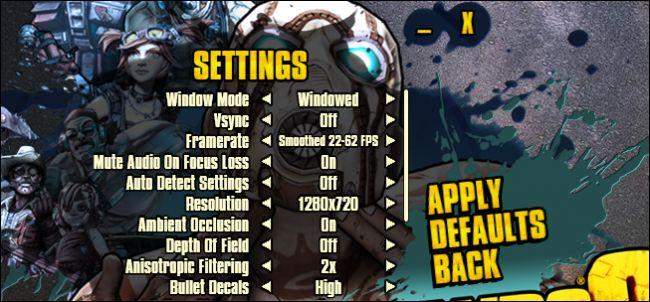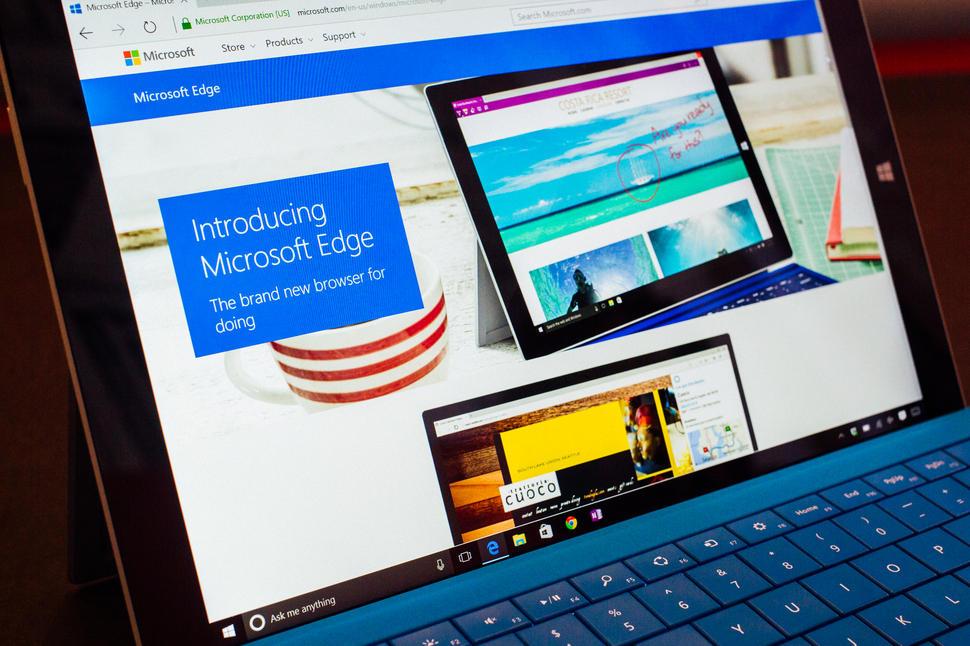تعرف على نمط USB Debugging وأهميته وفوائده
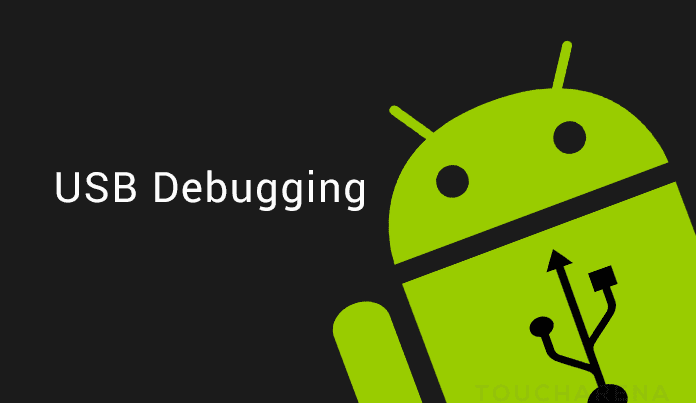
5 د
إذا كنت أحد مُستخدمي نظام أندرويد الذين لا يتعاملون مع الهاتف كمجرد أداة للإتصال أو للترفيه، فبالتأكيد قد مر عليك مُصطلح USB Debugging، بل وقد تكون قد استخدمته في إجراء بعض التعديلات على هاتفك الشخصي بدون أن تعرف ماهية هذه الخاصية أو فائدتها الفعلية وتأثيرها في عملية تعديلك على هاتفك الذكي العامل بنظام أندرويد.
سنتعرف في هذا المقال على خاصية USB Debugging، وما هي فوائدها، ولماذا تجد تفعيلها في أوائل الخطوات المطلوبة دائماً عند تثبيت نظام مُعدل أو تثبيت Kernel أو عمل Root للجهاز العامل بنظام أندرويد.
ماهو نمط USB Debugging
نمط USB Debugging هو نمط يُمكن تفعيله في نظام اندرويد عند توصيله مُباشرة بالحاسب الشخصي عن طريق وصلة USB. تُعد المهمة الأساسية لهذا النمط هي تسهيل عملية الإتصال بين هاتفك العامل بنظام أندرويد والحاسب الشخصي بإستخدام حزمة تطوير نظام أندرويد أو ما تُعرف ب Android SDK. وكما ترى من اسمها، فإن Android SDK هي حزمة برمجية مٌصممة لتسهيل عملية تطوير تطبيقات وأنظمة Android.
قد تُفكر في كيفية قيام المُبرمجين بصُنع تطبيقات Android، فهم وبكل تأكيد لا يستخدمون أحد التطبيقات على الهاتف للبرمجة، ولكنهم يقومون بإستخدام بيئة Android SDK ليقومون ببرمجة التطبيقات على الحاسب، ومن ثم إستخدام خاصية USB Debugging لنقل هذه التطبيقات إلى أجهزة الإختبار.
أي أنه من المُمكن القول، ان خاصية USB Debugging تأخذ عملية إقتران الهاتف الشخصي العامل بنظام Android والحاسب إلى مُستويات أعمق بكثير من مجرد إتصال لنقل الملفات والصور بين كلا الجهازين، فهي تُعطي مُستخدمها صلاحيات أكثر للوصول إلى ملفات لا يُمكن الوصول إليها بالطرق الإعتيادية على سبيل المِثال.
يُطلق على هذه الخاصية اسم Developer Mode في بعض هواتف أندرويد، قد تظن للوهلة الأولى أن إستخدامك لهذه الخاصية سيقتصر فقط على تطويرك لنظام اندرويد أو تصميم تطبيقاته كونه يُسمى “نمط المُطور”، أطلب منك فقط التأخر قليلاً في إصدار حكمك، والإستمرار في قراءة الأسطر التالية.
أهمية نمط USB Debugging
كما ذكرنا من قبل فإن نمط USB Debugging يُعطي لك صلاحية وصول أكبر للنظام وملفاته وخصائصه الخفية، ويكون هذا الوصول العميق مُهماً في حالة برمجة تطبيق جديد على سبيل المِثال، ولكن يظل لهذ النمط إستخدامات أخرى لـيـسـت بالضرورة للمُستخدم المُحترف، فأنت تستطيع على سبيل المِثال تستطيع من خلال إستخدام حزمة تطوير نظام اندرويد – Android SDK – والتي تحتاج إلى تفعيل نمط USB Debugging عند إستخدامها أن تقوم بأخذ لقطات لشاشة هاتفك أو تنفيذ بعض الأوامر باستخدام ADB أو ما يُعرف ب “Android Debug Bridge” والتي قد تُمكنك في بعض الأحيان من إستعادة هاتفك الذي حدثت له مشاكل في النظام، وإلا فقد تحتاج إلى شراء هاتف جديد إذا لم تكن من مُحبي المغامرات والتجربة.
كذلك، وأحد أهم ما يُستخدم فيه نمط USB Debugging هو عمل root لهاتفك الشخصي، وهو ما يُمكنك من الوصول إلى صلاحيات المُستخدم الخارق أو ما يُعرف ب Super User لهاتفك والذي يُمكنك من تثبيت نظام أندرويد مُعدل إذا أردت والوصول إلى ملفات النظام المخفية وحتى إزالة التطبيقات المُثبتة مُسبقاً مع الجهاز.
دعوني أذكر هنا بطريقة مُبسطة أهم مُميزات وعيوب إستخدام نمط USB Debugging في هاتفك المحمول.
أولاً: المُميزات
- إذا كان جهازك يُعاني من أحد المشاكل التي تمنعك من إستخدام شاشته، فإن نمط USB Debugging يُعد هاماً في إستعادة الملفات ونقلها إلى الحاسب الشخصي في حالة فقدان الأمل في فتح الهاتف نفسه، خاصة في حالة الأجهزة التي تمتلك صلاحيات المستخدم الأساسي “root”.
- تستطيع تثبيت التطبيقات، إعادة تشغيل هاتفك، والقيام بالعديد من الأشياء المُشابهة بدون لمس هاتفك حتى في حالة كانت الشاشة مُطفأة أو مُغلقة.
- في حالة نسيت كلمة سر هاتفك أو فقدت صلاحيات الوصول إليه بسبب إدخالها لأكثر من مرة، وبعد تجربة كافة الحلول الأخرى من مُحاولة إستعادته عبر البريد أو الإنتظار لفترة وما إلى ذلك، فإن هذه الخاصية قد تكون آخر الحلول المُمكنة خاصة في حالة الأجهزة التي تم الوصول إلى صلاحيات المُستخدم الخارق “root user” بها.
- يُمكنك تثبيت نظام أندرويد مُعدل وجديد على هاتفك الشخصي على سبيل المِثال تلك الأنظمة التي تستطيع تحميلها عبر XDA-Developers، أو العودة إلى النظام الأساسي للهاتف.
ثانياً: العيوب
- إذا تمت سرقة هاتفك، وتحديداً إذا تمت سرقته من أحد الأشخاص الذين يتتبعونك ليصلوا إلى أشياء خاصة بك وليس لمُجرد سرقة الهاتف وجني الماء من ورائه، وكنت مُفعلاً لخاصية USB Debugging، فإن إحتمالية إستطاعة السارق أن يصل إلى ملفاتك الشخصية وبياناتك أسهل مما تتصور، حتى في حالة غلق الشاشة وحمايتها بكلمة سر، فهو يستطيع كما أنت تستطيع في حالة فقدانها أن يقوم بما يُمكن أن تقوم به أنت ويستعيدها أو يقوم ببساطة بفتح الهاتف بدون الحاجة لإستعادتها.
- عند تفعيل خاصية USB Debugging، قد تُواجه صعوبة في الولوج إلى ذاكرة هاتفك الخارجية عبر الحاسب، فقط سيتوجب عليك حينها إغلاق هذه الخاصية لتُصبح قادراً على الوصول إلى ملفات بطاقة SD. هي ليست بالمشكلة الشائعة ولكن توجب علينا ذكرها من ضمن العيوب.
خاصية USB Debugging مما نُلاحظه من وظائفها، فهي ليست بالتأكيد شيئاً للإستخدام اليومي المُستمر إلا إذا كنت أحد مُبرمجي تطبيقات نظام Android، ولكنها بالتأكيد تستطيع أن توفر لك المال والجهد والوقت في حالة قمت بإستخدامها ولو لمرة واحدة.
بالرغم من مُميزات الخاصية وفوائدها، إلا أنه يُنصح دائماً بعدم تفعيلها إلا للضرورة، نعم هي مُفيدة في حالة فقدان كلمة السر حيث تستطيع إستعادة –على أقل تقدير- بيانات هاتفك من خلالها، إلا أنه في حالة المُقارنة بين أن تضيع بياناتك بسبب عدم تفعيلها أو أن تُصبح بياناتك وصورك وكافة ما يتعلق بك في أيدي أحد السارقين، فبالتأكيد الخيار الأول يكون له الأولوية.
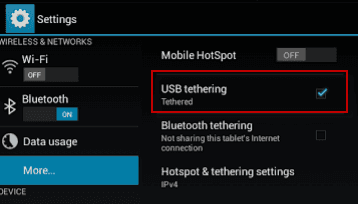
قد يخلط البعض بين خاصيتي USB Tethering و USB Debugging، ولكن الفرق بينهما كبير للغاية، وما يربطهما فقط هو الحاجة لتوصيل الهاتف بوصلة USB بالحاسب لإستخدام أياً منهما، فالأولى هي لمُشاركة إنترنت الهاتف مع الحاسب الشخصي، والثانية هي التي ذكرناها في المقال والتي تُعطيك الصلاحيات الكاملة لإستخدام هاتفك.
أُنوه أخيراً أنه بدءاً من الإصدار Android 4.2، لم تعد خاصية USB Debugging ظاهرة كما في الإصدارات السابقة، حيث قامت الشركة بإخفائها لدواعي أمنية، وسأقوم لاحقاً بعرض طريقة تفعيل هذه الخاصية في أكثر الهواتف شيوعاً في مقال مُنفصل.
عبَّر عن رأيك
إحرص أن يكون تعليقك موضوعيّاً ومفيداً، حافظ على سُمعتكَ الرقميَّةواحترم الكاتب والأعضاء والقُرّاء.
تفضل بالسؤال عما هو غير واضح وسأجيبك 🙂
تفضل بالسؤال عما هو غير واضح وسأجيبك 🙂
انا توهت يخربيت دة شرح
 ذكاء اصطناعي
ذكاء اصطناعي أجهزة ذكية
أجهزة ذكية ريادة
ريادة أعظم الكتب
أعظم الكتب هواتف
هواتف توب التوب
توب التوب منصات
منصات عملات رقمية
عملات رقمية